Potrzebujesz podglądu i przetestowania twoich e-maili WooCommerce?
Kiedy konfigurujesz własne e-maile WooCommerce, dobrze jest mieć możliwość podglądu ich układu, aby zobaczyć, jak będą wyglądać dla twoich klientów. Mądrze jest również przetestować ich dostarczalność, aby upewnić się, że dotrą do skrzynek odbiorczych twoich klientów i nie trafią do spamu.
W tym artykule pokażemy ci, jak wyświetlić podgląd twoich e-maili WooCommerce przed ich wysłaniem.
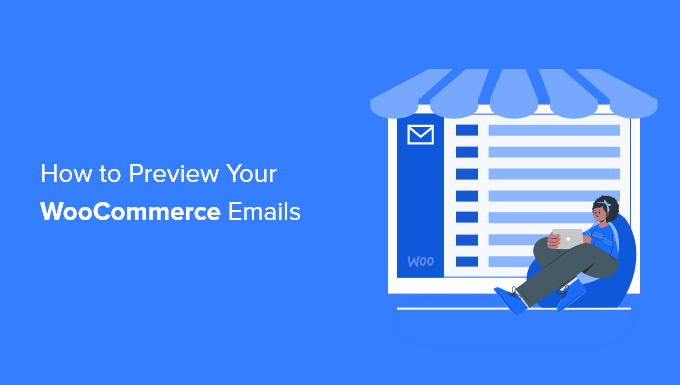
Dlaczego warto podglądać i testować twoje e-maile WooCommerce?
Prowadząc sklep WooCommerce, musisz wiedzieć, że twoje paragony i e-maile z aktualizacjami zamówień wyglądają profesjonalnie, zawierają odpowiednie informacje oraz są dostarczane szybko i niezawodnie.
Będziesz chciał dostosować brzmienie i wygląd swoich e-maili, aby pasowały do Twojej marki i zapewniały klientom jak najlepsze wrażenia.
Kiedy konfigurujesz swoje e-maile WooCommerce, warto mieć możliwość podglądu wprowadzanych zmian na ekranie, bez konieczności wysyłania testowych e-maili za każdym razem.
Podczas gdy strona WooCommerce ” Ustawienia ” E-maile zawiera odnośnik “Kliknij tutaj, aby wyświetlić podgląd szablonu e-maila”, wyświetla on fikcyjny tekst zamiast treści i układu dostosowanych e-maili Twojego sklepu.

Na szczęście możesz podglądać twoje e-maile WooCommerce za pomocą wtyczki. Poniżej pokażemy, jak to zrobić.
Powinieneś również upewnić się, że twoje e-maile WooCommerce są prawidłowo dostarczane. Dzieje się tak, ponieważ przy domyślnych ustawieniach, e-maile WordPress nie są zoptymalizowane pod kątem dostarczalności, co oznacza, że często trafiają do katalogów spamu lub są całkowicie blokowane.
W związku z tym przyjrzyjmy się, jak wyświetlić podgląd i przetestować każdy e-mail, który zostanie wysłany z twojego sklepu WooCommerce.
Jak wyświetlić podgląd twoich e-maili w WooCommerce?
Pierwszą rzeczą, którą musisz zrobić, to zainstalować i włączyć wtyczkę Preview E-mails for WooCommerce. Aby dowiedzieć się więcej, zobacz nasz przewodnik krok po kroku, jak zainstalować wtyczkę WordPress.
Po włączaniu należy przejść na stronę WooCommerce ” Podgląd e-maili, aby móc wybrać e-mail WooCommerce do podglądu.
Aby to zrobić, wystarczy kliknąć menu rozwijane “Wybierz e-mail”. Tutaj możesz wybrać e-mail WooCommerce, który chcesz podglądnąć.
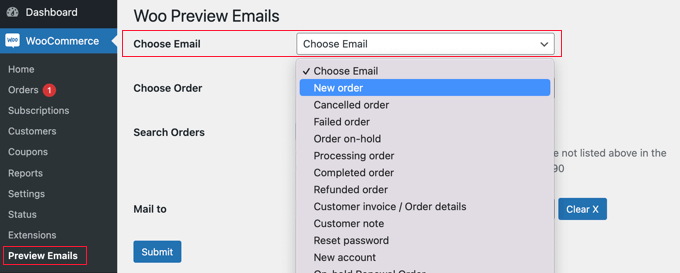
Następnie należy wybrać istniejące zamówienie z menu rozwijanego “Wybierz zamówienie”.
Dane z tego zamówienia zostaną wykorzystane w podglądzie wiadomości e-mail.
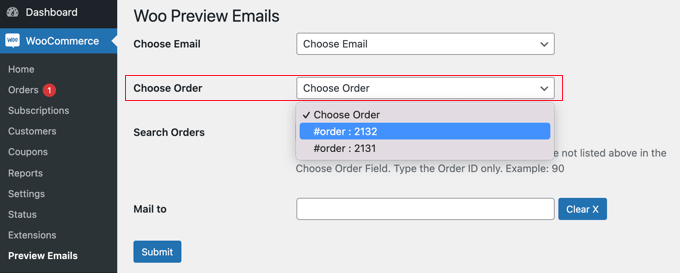
Jeśli zamówienie, którego chcesz użyć do podglądu, nie jest wyświetlane na liście, możesz je wyszukać za pomocą pola “Wyszukaj zamówienia”.
Wskazówka: Jeśli twój sklep WooCommerce nie otrzymał jeszcze żadnych zamówień, możesz utworzyć fikcyjne zamówienie, najpierw umieszczając płatności Stripe w trybie testowym.
Jeśli chcesz również wysłać testową wiadomość e-mail, możesz wpisz adres e-mail w polu “Mail to”. Pozostaw to pole puste, jeśli chcesz tylko wyświetlić podgląd wiadomości e-mail na ekranie.
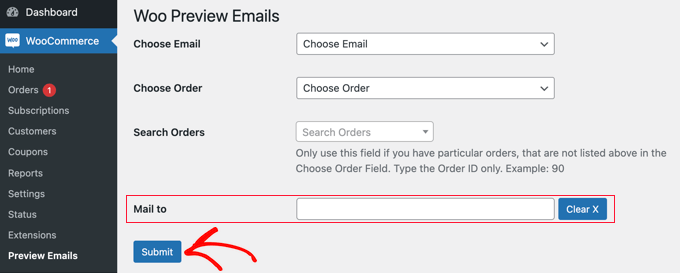
Po kliknięciu przycisku “Wyślij” zostanie wyświetlony podgląd wybranego e-maila.
Jeśli wypełniłeś pole “Mail to”, testowy e-mail zostanie również wysłany na ten adres.
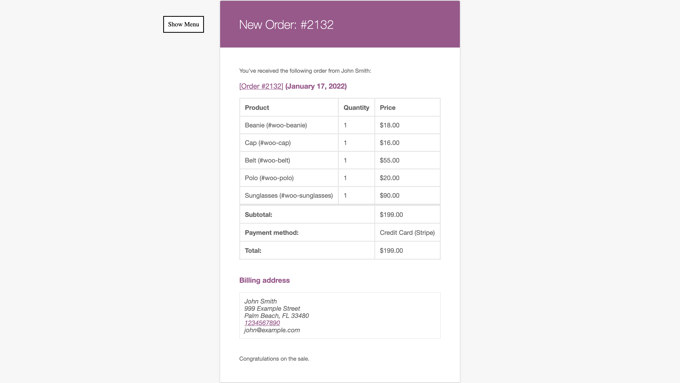
Jak przetestować twój e-mail w WooCommerce?
Następnie warto przetestować twoje e-maile, aby upewnić się, że klienci je otrzymają.
Powinieneś zacząć od zainstalowania i włączania wtyczki WP Mail SMTP. Aby uzyskać więcej informacji, zapoznaj się z naszym przewodnikiem krok po kroku, jak zainstalować wtyczkę WordPress.
Istnieje darmowa wersja WP Mail SMTP, która zawiera wszystkie podstawowe funkcje potrzebne do poprawy dostarczalności twojego e-maila. W tym poradniku będziemy używać WP Mail SMTP Pro, ponieważ jest on potrzebny do testowania e-maili WooCommerce.
Wersja Pro zawiera również funkcje, takie jak priorytetowa pomoc techniczna, szczegółowe dzienniki dostarczania e-maili i kontrola nad tym, jakie wiadomości e-mail są wysyłane z twojej witryny.
Po włączaniu należy skonfigurować wtyczkę do pracy z usługą pocztową SMTP.
Kreator WP Mail SMTP przeprowadzi cię przez ten proces krok po kroku, możesz też skorzystać z naszych przewodników na temat konfiguracji WP Mail SMTP z Brevo (dawniej Sendinblue), Gmailem, Microsoft Outlookiem, Amazon SES lub twoim hostingiem.
Polecamy Brevo, ponieważ jest darmowy do 300 e-maili dziennie.
Jeśli wolisz nie zajmować się szczegółami technicznymi samodzielnie, plan Elite obejmuje White Glove Setup, dzięki czemu zespół może zainstalować go za Ciebie.

Po zainstalowaniu i skonfigurowaniu WP Mail SMTP można wysłać testowy e-mail.
Aby to zrobić, przejdź do WP Mail SMTP ” Narzędzia, a zobaczysz stronę testową. Wystarczy wpisz adres e-mail, na który ma zostać wysłany testowy e-mail, a następnie kliknij przycisk “Wyślij e-mail”.

Następnie musisz sprawdzić swoją skrzynkę e-mail, aby sprawdzić, czy ją otrzymałeś.
Aby uzyskać więcej informacji na temat testowania twojego e-maila, zapoznaj się z naszym przewodnikiem na temat wysyłania testowego e-maila z WordPressa. Jeśli masz problemy z otrzymywaniem testowych e-maili, możesz skorzystać z naszego przewodnika na temat tego, jak poprawić WooCommerce, który nie wysyła e-maili z zamówieniami.
Mamy nadzieję, że ten poradnik pomógł ci nauczyć się podglądać twoje e-maile WooCommerce. Możesz również dowiedzieć się, jak utworzyć wyskakujące okienko WooCommerce, aby zwiększyć sprzedaż, lub sprawdzić naszą listę najlepszych wtyczek WooCommerce dla twojego sklepu.
If you liked this article, then please subscribe to our YouTube Channel for WordPress video tutorials. You can also find us on Twitter and Facebook.





Ilse
Woocommerce doesn’t seem to include a preview option for emails anymore
WPBeginner Support
This is why we currently recommend the plugin from this article to preview the email
Admin